Win10无法启动SENS服务的解决方法
不知道大家在使用Win10系统的时候有没有遇到这么一个问题,就是在对Win10系统的电脑实施开机的时候,时常系统会出现一个无法启动SENS服务的错误信息提示的窗口。当我们在开机的时候遇到无法启动SENS服务的时候应该怎么办呢?其实想要解决这个问题也十分的简单只要掌握好步骤,几分钟时间就可以将这个问题实施解决。下面就小编来将这个问题的解决方法分享给大家,也希望能通过小编的方法步骤,能给大家带来帮助。
 解决方法
解决方法解决方法一:
1、使用键盘上的快捷键“Win+R”打开运行窗口,然后在运行窗口中输入“services.msc”指令后点击回车键,此时就可以进入到“服务”的窗口界面了;
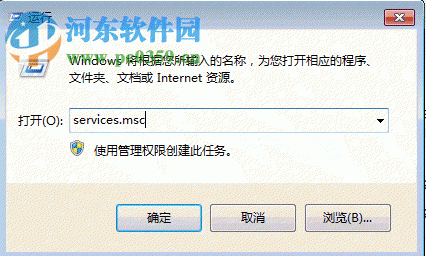
2、然后在“服务”的窗口界面中找到“System Event Notification Service'服务并双击打开,然后在其属性的界面中将“启动类型”更改为“自动”,随后将“服务状态”点击为“启动”的状态;
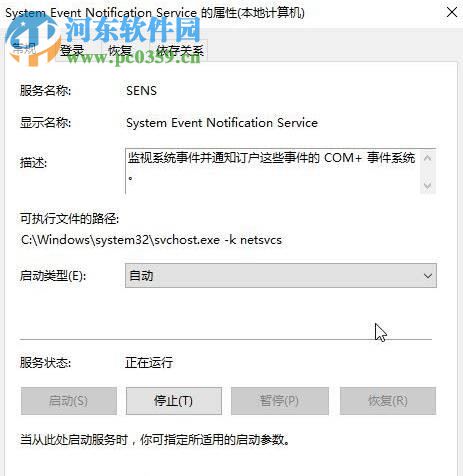
3、然后将电脑进行重新启动。而此时问题就将不复存在了。
解决方法二(适用于无法启动的情况):
1、使用键盘上的“Win+X”打开超级菜单,然后在菜单中点击“命令提示符(管理员)”的选项并进入;
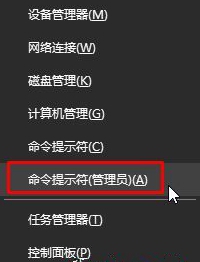
2、然后将“netsh winsock reset catalog '命令输入到“命令提示符”的窗口中点击回车键,当命令完成之后将电脑进行重新启动,然后在按照方法一将sens服务开启即可。
上述就是关于在Win10系统中出现无法启动SENS服务的解决方法,首先要使用方法一来进行服务的开启,如发现无法将其开启的话,就需要使用到小编的方法而来执行,当按照上述的步骤完成操作以后,问题就自然被解决了。

 网公网安备
网公网安备